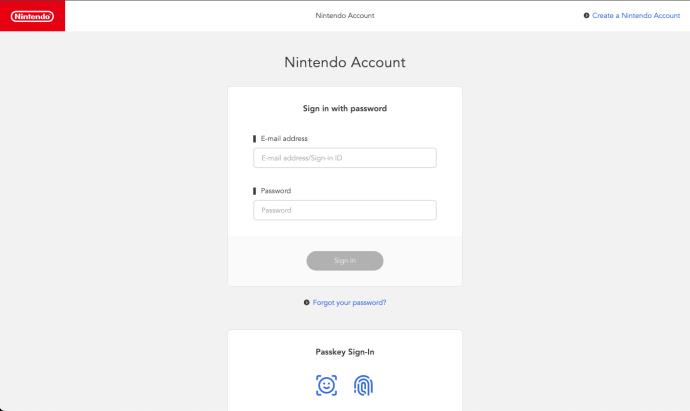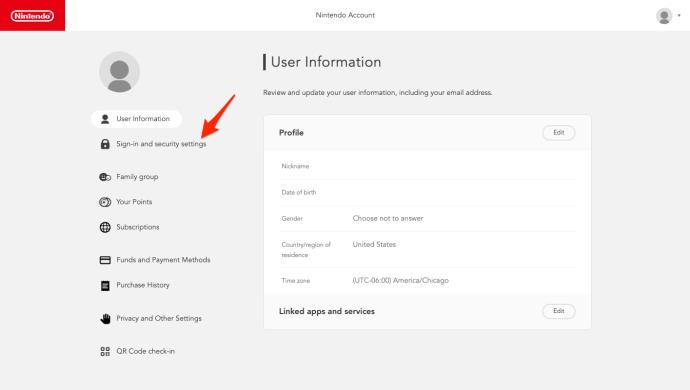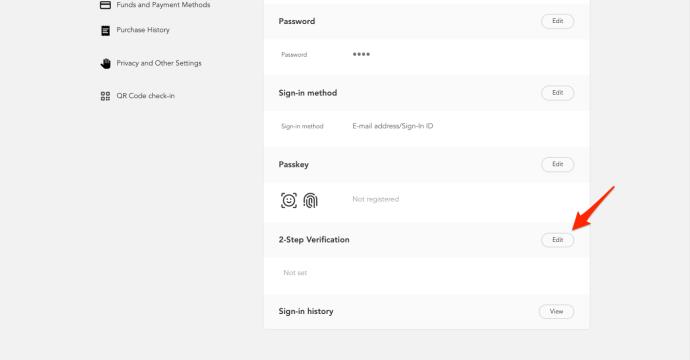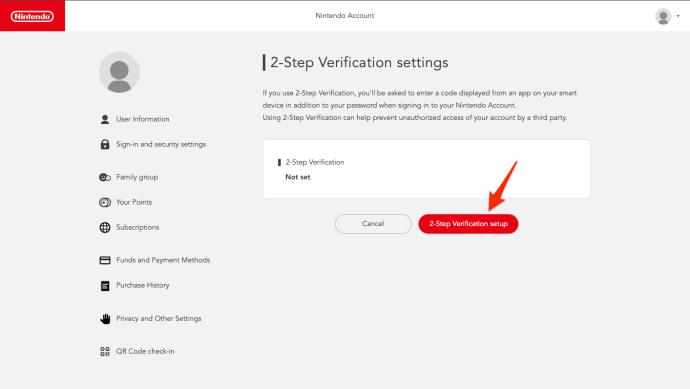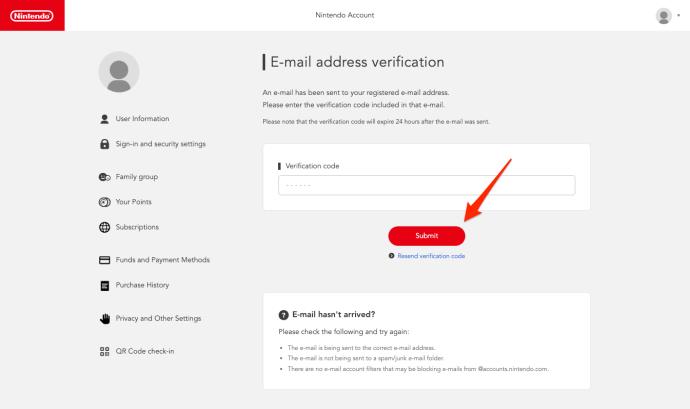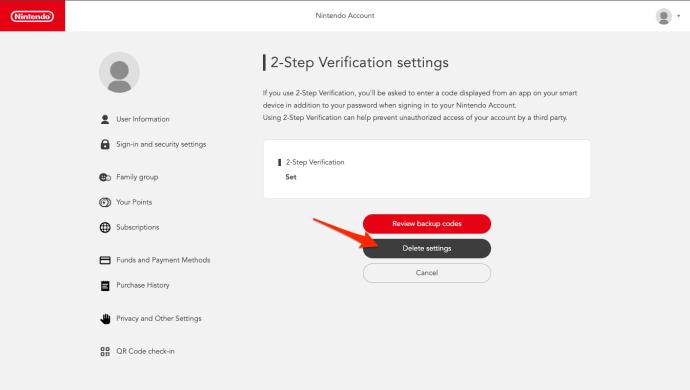Sigurnost je nezgodna na mreži, čak i kada samo želite igrati video igrice. Zato biste mogli prilagoditi sigurnosne postavke na svom Nintendo računu i uključiti dvofaktorsku autentifikaciju. To je sjajan način da zaštitite svoj uređaj (i račun) od diranja dok ste odsutni.
Ovaj će vas vodič provesti kroz postupak uključivanja ili isključivanja dvofaktorske provjere autentičnosti (2FA) za vaš Nintendo račun.
Pročitajte više: Nintendo račun: kako uključiti ili isključiti 2FA
Dvofaktorska autentifikacija, kao što ime kaže, način je prijave na račun s dva sloja zaštite. Obično to znači da vam je i dalje potrebna lozinka za prijavu na račun. Međutim, svoju prijavu morate potvrditi na neki drugi način – obično korištenjem autentifikacijskog koda poslanog na vašu e-poštu ili pritiskom na obavijest na telefonu.
Kako omogućiti 2FA za svoj Nintendo račun
U današnje vrijeme važno je imati omogućenu dvofaktorsku autentifikaciju za sve svoje račune. Vaš Nintendo račun nije iznimka. Spriječit će vaš račun od hakiranja i neovlaštene aktivnosti.
Dakle, evo kako zaštititi svoj Nintendo račun pomoću 2FA:
- Idite na web stranicu Nintendo Accounts s pametnim telefonom ili računalom i prijavite se svojim uobičajenim vjerodajnicama za Nintendo račun. Možete čak koristiti zaobilazno rješenje za pristup web pregledniku na Switchu, ali korištenje računala ili telefona je brže.
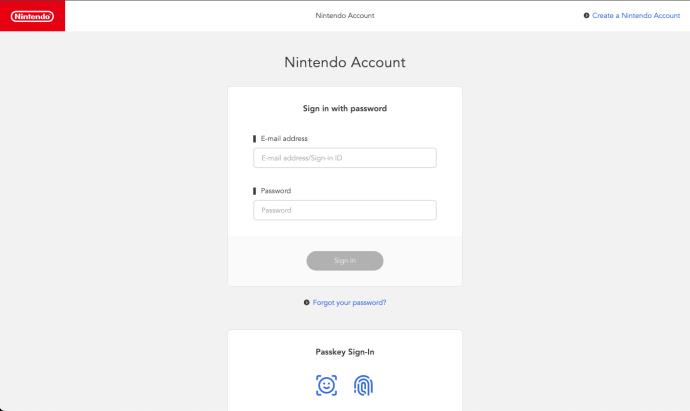
- Kliknite na Prijava i sigurnosne postavke .
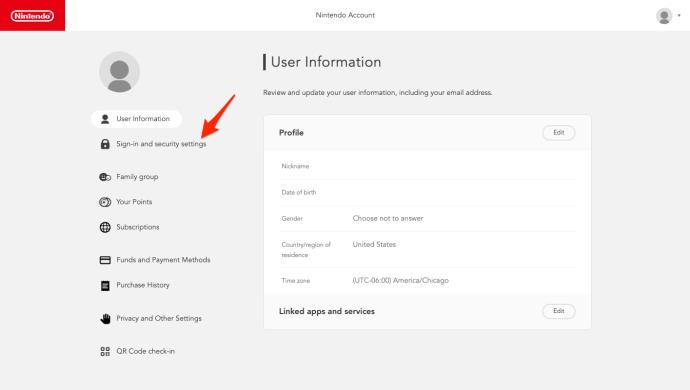
- Odaberite gumb Uredi pokraj Potvrde u 2 koraka.
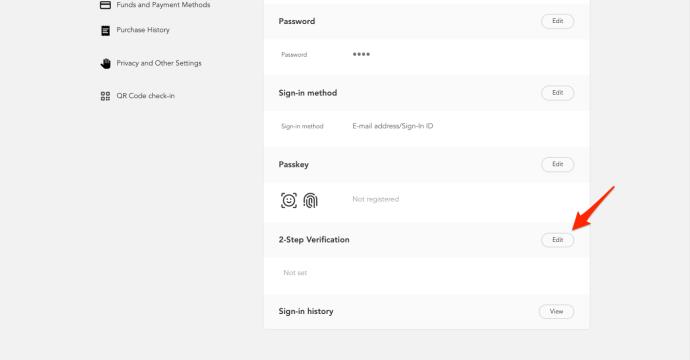
- Kliknite gumb za postavljanje potvrde u 2 koraka .
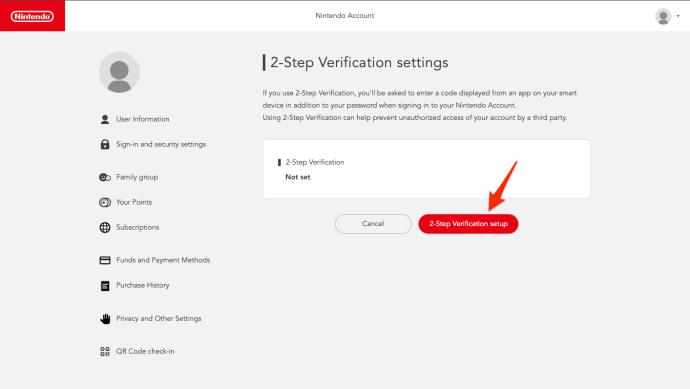
- Potvrdite da je prikazana e-pošta ispravna i kliknite Pošalji .
- Unesite kontrolni kod koji će vam biti poslan e-poštom i kliknite Pošalji .
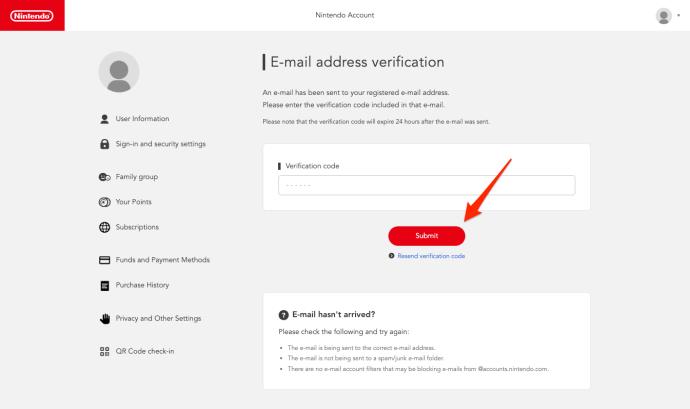
- Preuzmite i instalirajte aplikaciju Google Authenticator, a zatim skenirajte priloženi QR kod. Zatim možete unijeti kod koji ste dobili u aplikaciji.
Nakon unosa kontrolnog koda iz Google Autentifikatora, primit ćete i rezervne kodove na web stranici. Kopirajte ih i pohranite na sigurno izvan svog telefona. To su jednokratni kodovi za pristup vašem računu ako više ne možete koristiti Autentifikator (na primjer ako je telefon isključen ili izgubljen).
Uz postavljenu 2FA, od vas će se tražiti da unesete kod iz aplikacije Google Authenticator svaki put kada se prijavite na svoj Nintendo račun, uključujući i na vašem Switchu. Ovo se može činiti pomalo iritantnim, ali vrijedi truda da se držite podalje od loših aktera koji žele ukrasti ili kompromitirati vaš račun. Osim vaše kolekcije igara i spremanja, vaš Nintendo račun također pohranjuje podatke o plaćanju, tako da su to podaci koje želite zaštititi.
Pogledajte ovaj članak ako trebate prenijeti svoje kodove Google Autentifikatora na drugi telefon.
Kako isključiti 2FA za svoj Nintendo račun
Onemogućavanje 2FA za vaš Nintendo račun jednostavno je i brzo:
- Prijavite se na svoj Nintendo račun s weba.
- Idite na Postavke prijave i sigurnosti , pomaknite se prema dolje do Potvrda u 2 koraka i odaberite Uredi .
- Možda ćete morati ponovno izvršiti autentifikaciju.
- Pritisnite gumb na kojem piše Izbriši postavke i slijedite upute na zaslonu za uklanjanje 2FA.
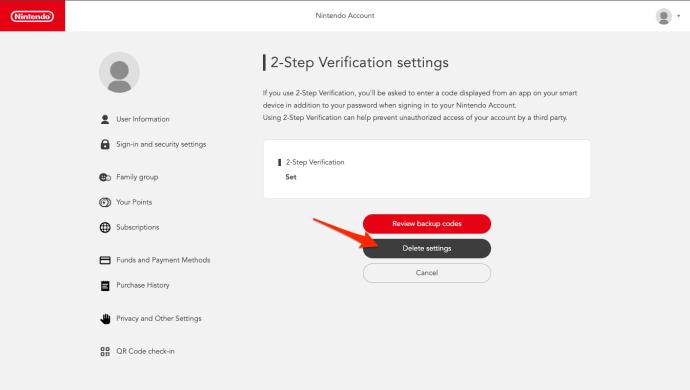
Još jedan koristan savjet je da pripazite na Nintendova sigurnosna ažuriranja. Kao što želite pratiti najnovija izdanja igara, dobro je biti u tijeku s novim sigurnosnim značajkama ili obavijestima koje bi mogli podijeliti.
Na ovaj način, ako Nintendo označi nešto važno, spremni ste djelovati u skladu s tim. Ove najave možda ne dolaze često, ali to ih ne čini manje značajnima. Ako se nešto značajno događa, znat ćete na vrijeme ako budete pratili vijesti. Malo truda ovdje može pomoći da sve bude sigurno i bezbrižno.
Važnost 2FA na vašem Nintendo računu
Kao i mnoge druge tvrtke i web-mjesta ovih dana, Nintendo je i ranije doživio proboje sigurnosti s neovlaštenim pristupom Nintendo Online računima. Aktivacija 2FA dodaje značajan sloj sigurnosti. Čak i ako hakeri i kradljivci računa dođu do vaših vjerodajnica za prijavu, sve dok imate pristup svom Autentifikatoru, neće se moći prijaviti bez vašeg dopuštenja.
Da, istina, to može dodati malu neugodnost tijekom prijave, ali sigurnosne prednosti nadmašuju ovu manju gnjavažu velikom razlikom. Nije korisno samo kada otkrijete neobičnu aktivnost na svom računu. Čak i nakon što ste sigurni da je vaš Nintendo račun čist, on i dalje ostaje aktivan radi neprocjenjivog mira.
Omogućite 2FA da biste ostali sigurni
Aktivacija 2FA na vašem Nintendo računu odličan je način da svoj račun za igranje zaštitite od lopova i zlonamjernih hakera, posebno s obzirom na sve veći broj incidenata cyber prijetnji. To je jednostavno učiniti i značajno povećava sigurnost vašeg računa. Ostale metode, poput ažuriranja zaporki i opreznog rukovanja pričuvnim kodovima, također su dobre prakse za dugoročno držanje računa u vašim rukama.
Osim vašeg Nintendo računa, također biste trebali omogućiti dvofaktorsku autentifikaciju za Gmail .
FAQ
Što trebam učiniti ako izgubim pristup svojoj 2FA metodi?
Ako izgubite pristup svojoj 2FA metodi, kao što je vaša aplikacija za autentifikaciju ili račun e-pošte, možda ćete morati proći kroz postupak oporavka s Nintendom kako biste ponovno dobili pristup svom računu. Ključno je čuvati rezervne kodove koje ste dobili tijekom početnog postavljanja na sigurnom mjestu.
Je li 2FA obavezan za korisnike Nintendo Switcha?
2FA nije obavezan za sve korisnike Nintendo Switcha, ali se toplo preporučuje za poboljšanje sigurnosti vašeg računa i zaštitu vaših digitalnih kupnji i osobnih podataka.